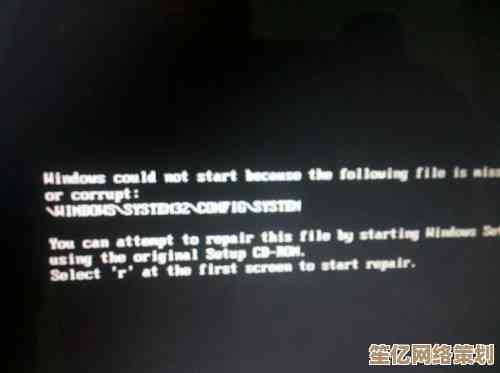笔记本电脑无线网络连接问题深度解析与有效应对策略
- 游戏动态
- 2025-10-21 00:07:29
- 3
哎,说到笔记本连不上Wi-Fi这事儿,我可太有感触了,你正急着要开视频会议,或者追的剧正放到关键情节,右下角那个小图标突然就打了个红叉,或者干脆若无其事地显示着“已连接”,但网页就是转圈圈…那种瞬间涌上来的焦躁,真的能让人想对着电脑吼两嗓子。😫 这问题吧,说大不大,说小不小,但特别磨人,今天咱就抛开那些官腔十足的 troubleshooting 指南,像朋友聊天一样,深挖一下这背后的门道,再分享些我自个儿摸爬滚打总结出来的、可能有点“野”但有效的路子。
你得先弄明白,这“连不上”到底是哪种“连不上”,是根本搜不到网络名单,还是搜到了密码输进去死活不对,或者是连上了却显示“无Internet”?这就像看病,得先搞清楚是感冒发烧还是肠胃炎,对吧,有时候啊,它甚至不是笔记本的锅。
我先说个最玄学但也最常见的情况:路由器抽风,那小黑盒子,看着不起眼,其实是家庭网络的“心脏”,它也是会累的,尤其是现在家里智能设备这么多,手机、平板、电视、音箱…全都挂在它身上,365天无休,它能不闹点脾气吗?我的经验是,遇到问题,别先折腾电脑,第一步,先去把路由器的电源拔了,等个二三十秒,再插回去,对,就是这老土的办法,但真的能解决起码一半以上的“疑难杂症”,让路由器清空一下缓存,重新和网络运营商“握个手”,世界可能就清净了,我就有过这样的经历,折腾电脑半小时,重启路由器一分钟搞定,当时真是哭笑不得。
如果重启大法不好使,那咱们就得把目光收回到笔记本本身了,这里头水就深了点,Windows系统(咱就以它为例哈)有时候会“犯傻”,它的网络配置会出点小bug,它可能以为自己还连着某个以前的网络,或者获取IP地址的过程卡壳了,这时候,可以试试在命令提示符里(用管理员身份打开哦)输入那几条“神秘代码”:ipconfig /release,ipconfig /renew,这相当于让电脑的网络模块“重启”一下,强制它重新去路由器那儿要个新地址,有时候会有奇效,感觉像给电脑的通路做了个疏通按摩。💆♂️
再往下挖,就是无线网卡驱动了,这个家伙是笔记本和无线信号之间的翻译官,翻译官要是消极怠工或者语言能力跟不上(版本旧了),那沟通肯定出问题,你可以去设备管理器里看看,那个“网络适配器”底下,你的无线网卡有没有带着黄色叹号,有的话,大概率是驱动在作怪,别完全相信Windows自动更新的驱动,有时候它给你推的反而不稳定,最好是自己去笔记本品牌的官网,根据你的具体型号,下载官方提供的最新驱动,这个过程可能有点繁琐,但就像给车换上好机油,能提升整体运行质感。
还有个小细节特别容易忽略,就是电源管理,为了省电,系统默认可能会在你不注意的时候,偷偷把无线网卡给“休眠”了,你可以在设备管理器里找到无线网卡,点开属性,在“电源管理”那个选项卡里,把“允许计算机关闭此设备以节约电源”的勾给去掉,别看就这么一下,可能就治好了你那莫名其妙的间歇性断网。
说到硬件,环境干扰也是个大学问,现在家家户户都有Wi-Fi,你搜一下可能能看到十几个信号,它们都挤在2.4GHz和5GHz这两个“马路”上,能不堵车吗?特别是2.4GHz,像微波炉、无线鼠标这些家伙也在这条道上跑,干扰更严重,如果你的路由器支持双频,尽量让笔记本连5GHz的网络,通常会更干净、更快,把路由器放在房子中央、开阔点的地方,别塞在墙角或者弱电箱里,信号覆盖会好很多,我当初就是把路由器从电视柜后面搬到了书架上,网速立马稳了不少。
还得提一嘴那些“隐形杀手”——软件冲突,某些防火墙软件、VPN客户端,甚至是最新安装的某个程序,都可能无意中修改了网络设置,导致冲突,如果你是在安装了某个新软件后开始出现问题的,可以尝试卸载它看看,或者,用系统自带的“网络重置”功能(Win10/11都有),它能一键把网络设置恢复到初始状态,算是个大招,但用之前要知道它会清空你之前保存的所有Wi-Fi密码。
呢,对付笔记本无线网络问题,得像老中医看病,讲究个“望闻问切”,从最简单的可能性开始排除,别一上来就想着重装系统那么大动干戈,大部分时候,问题都出在那些看似不起眼的角落里,保持耐心,一步步来,你的笔记本和Wi-Fi信号,总会重新握手言和的,希望我这些带着点个人体验、甚至有点絮叨的分享,能真的帮到你,下次再遇到转圈圈的时候,不妨先深呼吸,然后从拔路由器电源开始试试?祝你好运!🍀
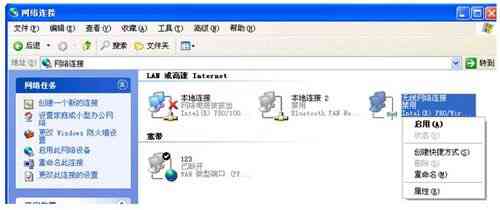
本文由寇乐童于2025-10-21发表在笙亿网络策划,如有疑问,请联系我们。
本文链接:http://waw.haoid.cn/yxdt/34670.html



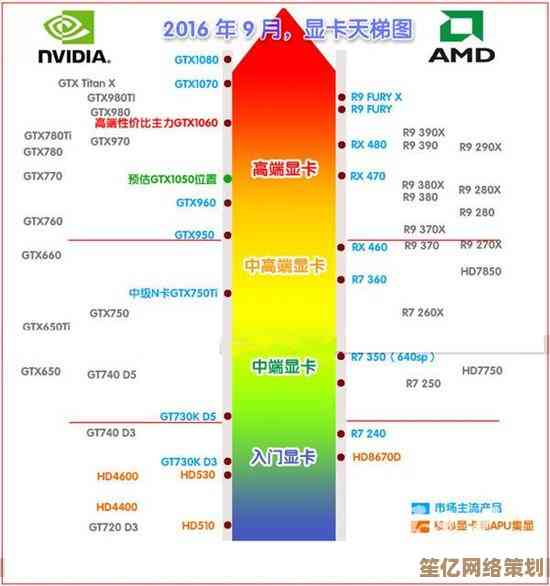
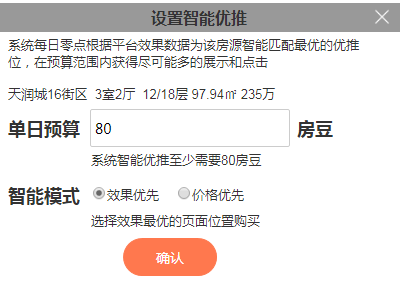
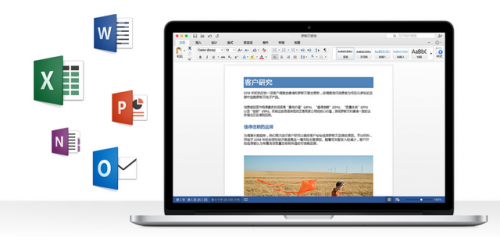


![[u酷视频]让精彩触手可及,海量影视尽在指尖轻松观看!](http://waw.haoid.cn/zb_users/upload/2025/10/20251021025439176098647946046.png)